Come Correggere l'Errore 0x80004005 Durante il Trasferimento dei Dati
Aggiornato il 07/03/2025 • Archiviato in: Recupera dati USB • Soluzioni comprovate
Problema: Come posso correggere il codice di errore 0x80004005 nel mio computer Windows 10?
Di solito uso un'unità flash USB per trasportare i miei dati, perché è altamente portatile. Avevo dunque qualche file essenziale all'interno della mia unità USB e volevo trasferirli sul mio PC Windows 10. Quando ho collegato il mio dispositivo USB al mio PC Windows 10 e ho provato a copiare i miei file, si è verificato un errore. L'errore diceva "Errore 0x80004005 errore non specificato" Non avevo idea di cosa significasse e l'ho cercato su Google. C'erano varie risposte presenti su Internet, ma non sono riuscito a capire come posso correggere questo errore. Perderò i miei dati importanti? Questo errore indica un virus minaccioso?
Hai lo stesso problema sopra indicato da quell'utente? Vuoi anche trasferire file da una chiavetta USB al tuo PC? Non preoccuparti. Qui tutte le tue preoccupazioni saranno chiarite.
Il codice di errore 0x80004005 durante il trasferimento di file da USB a PC su Windows 10 è piuttosto comune. Diverse persone hanno posto queste domande sui forum di Windows 10 o anche su altri blog. Tuttavia, la spiegazione di questo errore potrebbe sembrare complicata per un utente inesperto.
Questo articolo ha raccolto per te le soluzioni più semplici e ben studiate. La guida passo passo ti aiuterà a correggere questo errore da solo, senza la necessità di un esperto di computer. Inoltre, oltre a risolvere l'errore 0x80004005, puoi anche imparare, come bonus, come recuperare i tuoi dati da un'unità USB formattata.
Ti suona bene? Continua a leggere.
Panoramica del Codice di Errore 0x80004005
Ora sai che per l'errore non specificato 0x80004005 nel tuo computer Windows 10 la correzione è possibile. Tuttavia, ciò che potresti non sapere è che l'errore non si verifica solo durante il trasferimento di file da USB, ma è associato alla copia e alla decompressione dei file in Windows 10.
Per comprendere meglio l'errore 0x80004005, questa sezione lo spiegherà in termini più semplici.
1 Cosa Significa 0x80004005?
Probabilmente potresti aver riscontrato un errore 0x80004005 durante il trasferimento di file dalla tua USB a un PC Windows 10. Ma ci sono due tipi di questo errore.
Il primo tipo di errore 0x80004005 è stato originato per la prima volta nel 2015. A quel tempo, ha causato un problema per le persone nell'aggiornamento di Windows 10. Ma, a causa dell'errore, Windows ha rilasciato ufficialmente una correzione.
Il secondo tipo di errore 0x80004005 è associato al trasferimento e alla decompressione dei file. Puoi riscontrare questo tipo di codice di errore se stai copiando, spostando o decomprimendo i tuoi file.
Questo articolo tratterà solo il secondo tipo di errore 0x80004005, che si verifica durante il trasferimento di file o la decompressione. Ci possono essere più ragioni per il suo verificarsi, ma illustreremo questi due comuni e ti aiuteremo a risolverli con una guida passo passo.
2 Perché Si Verifica il Codice di Errore 0x80004005 Durante il Trasferimento Dei File?
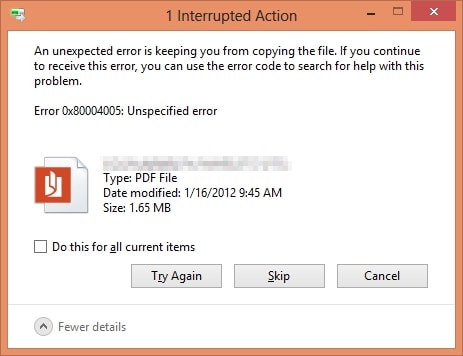
L'immagine sopra mostra un errore 0x80004005 durante il trasferimento di file da un USB a un PC Windows 10. Potresti aver riscontrato lo stesso errore.
Prima di trovare la soluzione, ecco alcuni motivi per cui si verifica questo errore durante il trasferimento dei file:
- File Corrotti: Se l'unità USB contiene file corrotti o danneggiati, può verificarsi l'errore 0x80004005. Anche se hai più file, l'errore verrà comunque visualizzato. Hai la possibilità di eliminare il file danneggiato e continuare il trasferimento.
- Aggiornamenti di Windows Mancanti: A volte, a causa di un aggiornamento di Windows in sospeso, si verifica l'errore 0x80004005 durante il processo di trasferimento dei file.
- Utente Non Autorizzato - Uno dei motivi per la comparsa dell'errore 0x80004005 è l'incompatibilità dei file con il sistema operativo Windows. A causa dell'incompatibilità, Windows ritiene che tu non abbia l'autorità per eseguire alcuna azione sul file che stai tentando di trasferire.
In effetti, alcuni dei motivi sono indicati sopra, ma il codice di errore 0x80004005 stesso dice che si tratta di un errore non specificato, quindi anche un numero sconosciuto di altri motivi può causare questo errore.
Come Correggere l'Errore 0x80004005 Durante il Trasferimento di Dati Da USB a PC?
Dal momento che probabilmente hai acquisito una certa comprensione dell'errore 0x80004005, ecco la sezione che spiega come risolverlo.
Questa sezione ha compilato alcune soluzioni per correggere il codice di errore 0x80004005 Windows 10. Oltre a spiegare tali soluzioni, conoscerai anche lo scenario e l'ambito di ciascun metodo. Puoi usarne uno in base alle tue necessità.
Saranno trattate le seguenti soluzioni:
Metodo 1: Utilizzo di un Programma di Decompressione Diverso
Quando Windows decomprime un file, decomprime un file compresso. La compressione dei file è necessaria per ridurre le dimensioni del file per una facile memorizzazione e trasferimento. C'è un diverso tipo di tecniche di compressione disponibili là fuori.
La decompressione del file è un motivo noto per il codice di errore 0x80004005. Ma perché è così? Microsoft Windows 10 è dotato di un servizio di compressione/decompressione file integrato. Tuttavia, quando la loro utility di compressione incorporata tenta di decomprimere un file compresso sconosciuto, si verifica un errore 0x80004005.
Quindi, quando si tenta di decomprimere file non supportati dal servizio di utility zip di Windows 10, si verifica un errore 0x80004005. Puoi provare diversi altri software di utilità che fanno il lavoro per te per risolvere questo problema. Segui i passaggi seguenti.
Passo 1: Scarica WinRAR o il Software di Compressione 7zip
Puoi installare il software gratuito dal loro sito Web ufficiale su Internet. Per questo esempio, abbiamo scaricato WinRAR.
Passo 2: Installa il Programma che Preferisci
Vengono forniti con semplici passaggi di installazione. Procedi con le impostazioni predefinite e installale.
Passo 3: Collega l'Unità USB
Passo 4: Decomprimi i File all'interno dell'unità USB
Una volta collegata l'USB al computer, fare clic con il pulsante destro del mouse sul file che ha causato l'errore 0x80004005 prima di estrarlo tramite il software appena installato.
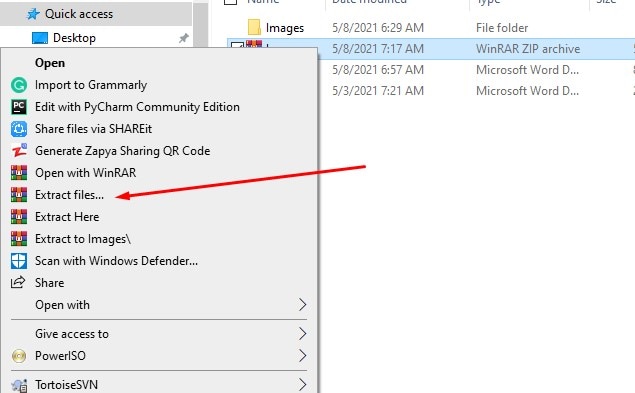
Metodo 2: Esecuzione del File Setupprep
Ti abbiamo detto nella prima parte che, se il tuo Windows non ha alcun aggiornamento, potrebbe causare un codice di errore 0x80004005. Per risolvere il problema dell'aggiornamento di Windows, eseguiremo un file chiamato "Setupprep.exe"
Il file Setupprep è associato all'aggiornamento di Windows 10. Per eseguire il file, segui i passaggi seguenti:
Passo 1: Apri la finestra di dialogo
Premi Tasto Windows + R, e si aprirà una finestra di dialogo.
Passo 2: Copia "C:\$Windows.~BT\Sources" nell'input della finestra di dialogo e fai clic sul pulsante OK
Se Windows è installato in un'unità diversa, sostituisci "C:" con la lettera dell'unità Windows.

Passo 3: Trova il File
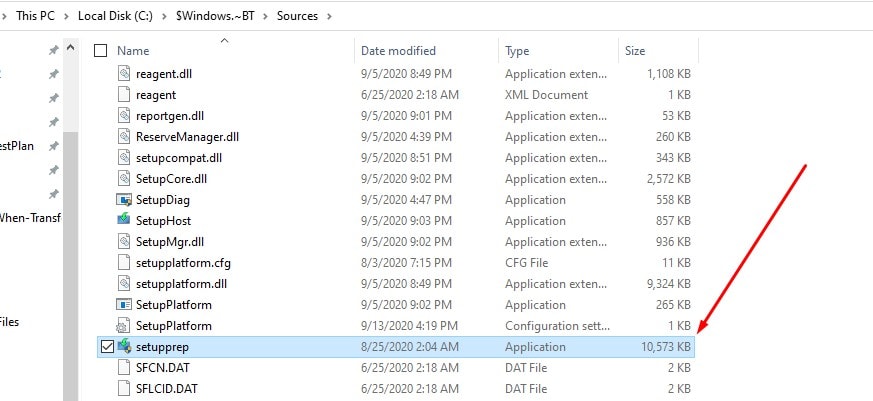
Passo 4: Esegui l'Installazione
Dopo averlo individuato, fai doppio clic su di esso. L'installazione verrà installata. Riavvia il tuo PC e controlla se risolve il problema di trasferimento dei file dalla tua USB al PC.
Metodo 3: Eliminazione dei Contenuti dalla Cartella di Download
Supponiamo che tu stia tentando di installare un sistema operativo Windows utilizzando la tua USB come disco di avvio. Di solito usi lo Strumento di Creazione Multimediale di Microsoft. Tuttavia, Media Creation Tool può anche generare un codice di errore 0x80004005.
Puoi scaricare una nuova copia dello Strumento di Creazione Multimediale di Microsoft per risolvere il problema. Segui i passaggi seguenti:
Passo 1: Apri la Directory "C:\Windows\SoftwareDistribution\Download”
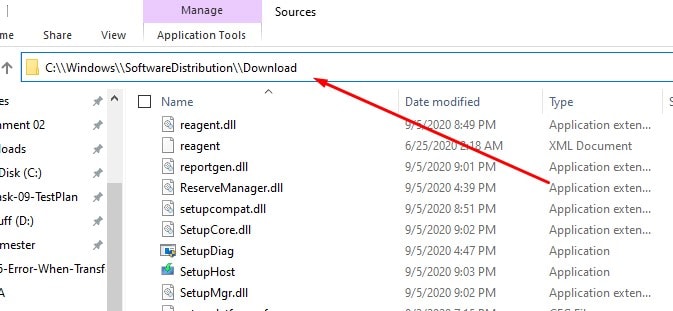
Passo 2: Rimuovi Tutto il Contenuto all'Interno della Cartella di Download
È sufficiente fornire prima i privilegi di amministratore ed eliminare tutti i file. Assicurati di non eliminare la cartella di download, elimina solo i file al suo interno.
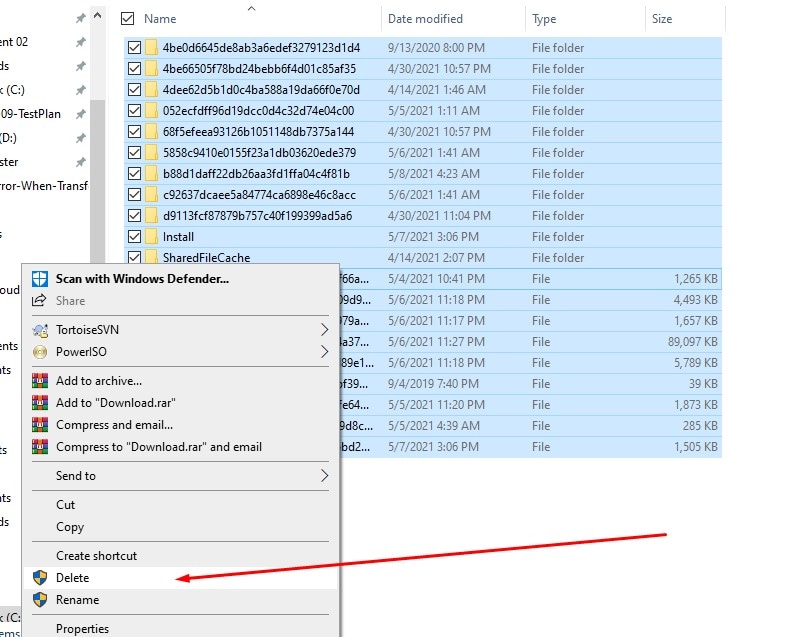
Passo 3: Scarica e installa lo Strumento di Creazione Multimediale di Microsoft
Scarica e installa la nuova copia dello Strumento di Creazione Multimediale di Microsoft dal sito Web di Microsoft.
Passo 4: Ripeti i Passaggi di Avvio
Al termine della nuova installazione per Strumento di Creazione Multimediale di Microsoft, seguire i passaggi e riavviare l'USB attraverso di essa. Risolverà il codice di errore 0x80004005 che spuntava prima.
Metodo 4: Ricreazione del Volume del Disco USB Tramite Gestione disco
Possiamo anche ricreare il volume del disco USB tramite Gestione disco, causando il codice di errore 0x80004005 durante il trasferimento dei file. Ricreare il disco USB formatterà l'intera USB e potresti perdere tutti i dati.
Sebbene tu possa recuperare i dati (spiegato nella parte 03), puoi anche crearne il backup prima di applicarlo.
Segui i passaggi seguenti:
Passo 1: Collega la Tua USB al Computer
Passo 2: Premi il Tasto Windows, Digita "gestione del disco" e premi Invio

Passo 3: Individua la Tua USB nella Finestra Gestione disco
Passo 4: Elimina il Volume dell'Unità USB
Una volta individuato, fai clic su di esso e fai clic sull'opzione di eliminazione del volume. Cancellerà tutti i dati e renderà la tua unità USB un disco non allocato.
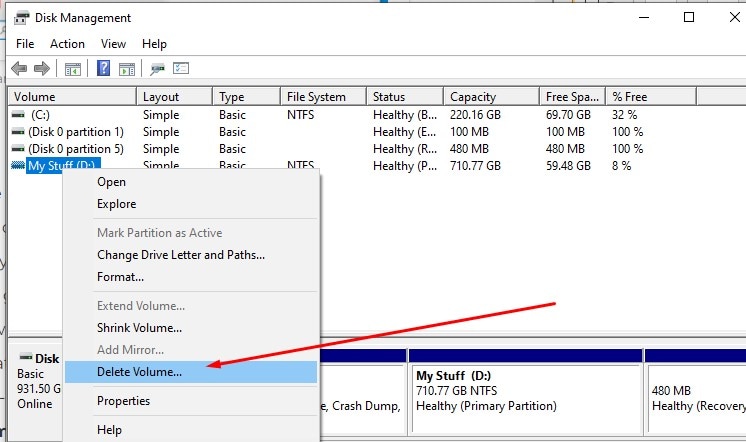
Passo 05: Rialloca il Volume e Formatta l'unità USB
Fai clic con il pulsante destro del mouse sul disco non allocato e seleziona la nuova opzione di volume semplice. Segui le informazioni sullo schermo e rialloca il volume del tuo disco USB.
Ora, apri l'unità flash USB e formattala utilizzando FAT32 o NTFS. Sarai in grado di eseguire operazioni di trasferimento nell'unità USB senza incorrere nel codice di errore 0x80004005.
Metodo 5: Formattazione dell'Unità USB
Se i metodi di cui sopra non hanno funzionato per te, puoi provare a formattare l'unità USB per correggere il codice di errore 0x80004005. Perderai i dati all'interno dell'unità flash USB, ma nella parte successiva spiegheremo come recuperare rapidamente i dati dall'unità USB di formattazione. Segui i passaggi seguenti:
Passo 1: Apri CMD
Passo 2: Esegui il comando "format /FS:FAT32 H:"
Sostituisci la lettera H con la lettera dell'unità USB. Dopo che il comando è stato eseguito, riparerà automaticamente l'unità flash USB per correggere il codice di errore 0x80004005.
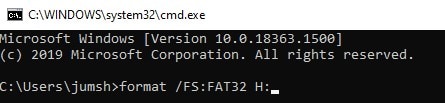
Suggerimenti Bonus: Come Recuperare i Dati Da USB Formattata?
Supponiamo di aver seguito il metodo di formattazione USB o di aver ricreato il metodo del volume del disco USB nella parte 02. In tal caso, avrai un'unità USB formattata. Per recuperare la tua unità USB formattata, ti presenteremo un semplice software di recupero dati in 3 passaggi: Wondershare Recoverit. Usando questo software, puoi recuperare i dati in Windows OS e MAC.
Caratteristiche Principali
- Recupera tutti i tipi di file di dati.
- Consente l'anteprima della scansione dei file prima del ripristino per velocizzare il processo.
- Filtra i file durante il processo di scansione.
- E molto altro!
Come Utilizzare Questo Programma per il Recupero dei Dati
Per recuperare i tuoi dati, scarica Wondershare Recoverit dal suo sito ufficiale. Dopo il download, installa il software utilizzando le istruzioni sullo schermo. Una volta installato, apri Wondershare Recoverit, seleziona l'unità USB formattata e inizia a scansionarla. Al termine della scansione, puoi visualizzare in anteprima e selezionare i file che desideri recuperare.
Ecco un video tutorial per guidarti all'utilizzo di Recoverit per recuperare i dati da un'unità USB formattata.
Nota: La versione gratuita di Recoverit consente il recupero di file da 100 MB. Per recuperare più dati, consulta la loro pagina dei prezzi e acquista un piano di conseguenza.
Per il Sistema Operativo Windows: Come Recuperare Facilmente i File Eliminati nel Computer Windows?
Per Mac OS: Come Recuperare Facilmente i File Cancellati nel Computer Mac?
Conclusioni:
L'errore non specificato 0x80004005 si verifica per molte ragioni. La guida passo passo ha mostrato come risolvere l'errore 0x80004005. Ti consigliamo di provare un altro programma di decompressione, eseguire il file setuprep ed eliminare i metodi di contenuto della cartella di download prima di utilizzare le opzioni di formattazione USB
Ci auguriamo che i metodi e i passaggi menzionati in questo articolo ti abbiano consentito di correggere l'errore 0x80004005. Supponiamo che alla fine tu abbia formattato l'unità USB per correggere l'errore 0x80004005. In tal caso, ti consigliamo di utilizzare il software Wondershare Recoverit, che abbiamo provato e testato noi stessi, per recuperare i tuoi dati.
Recupero Flash Drive
- Caratteristiche Flash Drive+
- Flash Drive Speciali+
- flash drive criptata
- flash drive Sicura
- flash drive carta di credito
- Riparare Flash drive
- flash drive sola lettura
- flash drive Terabyte
- Problemi e Risoluzione dei Problemi+
- Flash drive non riconosciuta
- Flash disk formattare
- Partizione flash drive
- Flash drive Corrotta
- Recupero Windows System con usb di recupero
- Errore di formattazione flash drive USB
- USB flash drive non formattata
- Formattare USB Mac
- File Flash Drive+
- Recupero file persi da pen drive
- Recupero Usb flash drive
- Recupero flash drive mac
- Recupero dati Pen drive
- Alternativa a DDR Pen Drive Recovery
- Recupero dati da flash drive formattata
- Recupero dati Raw USB drive
- Strumento recupero Flash drive
- Recupero file eliminati da usb flash drive
- Dati Flash Drive+
- Recupero dati da Supporti Rimovibili
- Recupero file eliminati da pen drive
- PNY strumento di recupero flash drive
- Recupero Adata flash drive
- Recupero Lexar jumpdrive flash drive
- Recupero Silicon power flash drive
- Recupero Kingston flash drive
- Recupero Toshiba flash drive
- Recupero Flash Drive+
- Recupero Sandisk flash drive
- Recupero Emtec flash drive
- Recupero Verbatim flash drive
- Recupero Centon Electronics datastick
- Recupero Garmin USB ANT Stick
- Recupero Imation USB
- Recupero Pexagon flash drive
- Recupero Crucial USB flash drive
- Recupero Memorex flash drive
- Recupero Dane Elec flash drive
- Recupero Mimoco USB flash drive
- Marche Flash Drive+
- Recupero Maxell flash drive
- Recupero Corsair flash drive
- Recupero Transformer flash drive
- Recupero Kingston Datatraveller flash drive
- Recupero Corsair Voyager flash drive
- Recupero Cruzer flash drive
- Recupero Patriot Xporter flash drive
- Recupero PQI flash drive
- Recupero Flash Drive+
- Recupero Transcend flash drive
- Recupero Pretec flash drive
- Recupero Lexar Jumpdrive Triton
- Recupero Apacer pen drive
- Recupero HP flash drive
- Recupero Flash memory data







